O erro de disco corrompido do Steam geralmente ocorre durante a atualização ou instalação de jogos no Steam. Ele exibe este erro com esta mensagem:
“Ocorreu um erro ao instalar / atualizar [título do jogo] (erro de gravação no disco)”.
O Steam é o destino final para jogar, discutir e criar jogos online. É uma plataforma de jogos disponível para baixar e atualizar milhares de jogos.
Além disso, este erro também pode ocorrer ao tentar abrir um jogo que requer uma atualização. Este é um erro comum e pode ocorrer por vários motivos.
Este erro geralmente ocorre devido a arquivos de jogos corrompidos, drivers de dispositivos desatualizados, problemas com o aplicativo Steam e erros no disco rígido. Esses problemas podem surgir a qualquer momento no Steam e você pode enfrentar muitos problemas para concluir o processo de atualização ou instalação.
Esse problema pode ser resolvido com as seguintes soluções. Repasse um por um:
Solução 1: Excluir arquivos corrompidos: O erro do disco pode ocorrer devido ao disco Steam corrompido. Excluir os arquivos pode ajudar a baixar e atualizar novamente e eliminar o erro. Para fazer isso, siga estas etapas:
Vá para Steam / logs / content_log
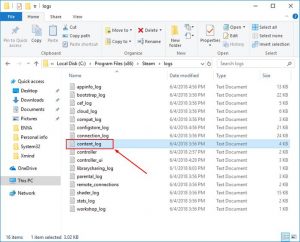
Abra-o e vá até o final do arquivo de log.
Consulte para obter um erro de falha ao gravar, que listará o caminho do arquivo e o nome do problema.
Agora simplesmente apague todos os arquivos e tente baixar o jogo ou suas atualizações novamente.
Solução 2: Excluir arquivos de 0 KB: Este erro também pode ocorrer devido a arquivos de zero KB. se houver algum arquivo presente em seu computador, remova-o imediatamente para se livrar desse problema. Para fazer isso, aqui estão as instruções:
Pressione as teclas Windows + R> na caixa Executar, digite% ProgramFiles (x86)% e clique no botão OK.
Agora, navegue até o caminho fornecido:
Steam / steamapps / comum
Aqui verifique se existe algum arquivo com tamanho de 0 KB. Se houver, exclua-o.
Solução 3: execute o Steam como administrador: Alguns usuários disseram que podem corrigir esse problema abrindo o Steam com acesso administrativo. Para abrir seu Steam como administrador, siga as etapas:
Feche completamente o seu cliente Steam.
Agora pressione a tecla Windows e procure por vapor.
Agora clique com o botão direito no Steam e clique em Executar como administrador.
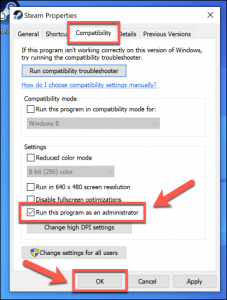
Clique no botão Aplicar> OK
Depois de lançar o Steam com permissão de administrador, tente atualizar o jogo para ver se o problema é corrigido ou não.
Solução 4: Remova a proteção contra gravação: Outro motivo para o aparecimento desse erro pode ser o disco protegido contra gravação. Não permite que você modifique o formato e a escrita que levam a esse problema. Para limpar a proteção contra gravação do disco, siga estas etapas:
Pressione as teclas Windows + R> Digite Prompt de Comando na caixa Executar e pressione o botão OK.
No prompt de comando, digite diskpart e pressione a tecla Enter.
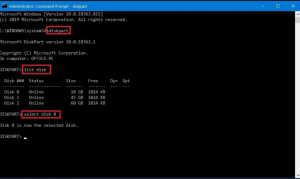
Digite o comando “list disk” e pressione a tecla Enter
Agora, digite os seguintes comandos um por um no prompt de comando e toque em Enter:
selecione o disco 0 (substitua o 0 pelo número do disco protegido contra gravação)
atributos de disco limpo somente leitura
saída
Reinicie o seu computador
Solução 5: Mova a pasta do jogo Steam para outra unidade: Este problema também pode ser resolvido movendo o Steam para outra unidade saudável. Ele fornece aos usuários do Steam 3 modos de transferência de jogo práticos: Transferência de imagem, PC para PC e migração de aplicativo. Para transferir jogos Steam para outra unidade, siga as etapas mencionadas abaixo:
Conecte a unidade de destino ao seu PC
Selecione os jogos cujo local deseja alterar
Depois disso, transfira os jogos para a unidade de destino.
Solução 6: Verifique se há erros no disco rígido: ao tentar atualizar ou instalar jogos no Steam, um disco rígido corrompido pode ser outro motivo para o aparecimento deste erro. Se você estiver usando um disco rígido antigo, há grandes chances de seu disco rígido ser corrompido. Você pode verificar seu disco rígido e corrigir erros executando o comando chkdsk. Para executar este comando, siga esta etapa:
Enquanto pressiona a tecla Shift, reinicie o computador
Escolha Resolver problemas> Opções avançadas
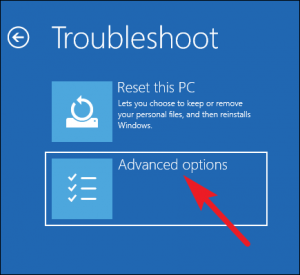
Na lista, escolha o Prompt de Comando
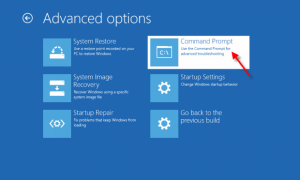
Digite os seguintes comandos e pressione Enter após cada um:
bootrec.exe / rebuildbcd
bootrec.exe / fixmbr
bootrec.exe / fixboot
Depois disso, você precisa executar o comando chkdsk adicional e, para isso, certifique-se de saber que a letra do driver de todas as partições do seu disco rígido
No próximo, digite os comandos fornecidos abaixo no prompt de comando:
chkdsk / r c:
chkdsk / r d:
Solução 7: Reinstalar o Steam: Reinstalar o Steam também pode resolver esse problema. instalá-lo novamente no mesmo local protegerá todos os jogos instalados. Para desinstalar o Steam do computador, siga estas etapas:
Vá para a Pesquisa do Windows e digite painel de controle
Pressione no painel de controle
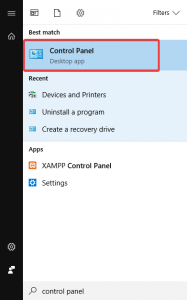
Clique em Desinstalar um Programa
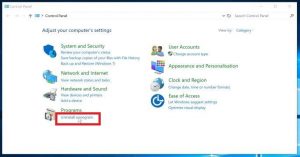
Na lista de aplicativos instalados, escolha Steam
Agora, clique no botão Desinstalar
Uma vez feito isso, reinstale-o novamente
Solução 8: Verifique a integridade dos arquivos do jogo: às vezes, os arquivos nos discos rígidos são corrompidos devido a falhas de software, picos de energia, etc. Muitos usuários podem corrigir esse problema verificando a integridade dos arquivos locais do jogo no Steam. Siga as etapas abaixo para fazer isso:
Clique com o botão direito no jogo e clique em propriedades
Clique na guia do arquivo local
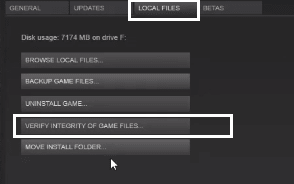
Agora, pressione “verificar a integridade dos arquivos do jogo”
Solução 9: Alterar o local de download dos arquivos do Steam: Você deve saber que o sistema de conteúdo do Steam é segmentado em localizações geográficas. Portanto, ele reconhece automaticamente sua região atual e servidores de conteúdo próximos à sua região para fornecer melhor desempenho.
Às vezes, problemas de download podem ser causados quando os servidores de uma determinada região ficam sobrecarregados. Portanto, para evitar tais problemas, é aconselhável mudar temporariamente para qualquer outra região de download.
Abra o Steam no seu PC.
Vá para Steam> Configurações> clique na guia Downloads.
Na seção Região de download, escolha a região em que você está ou também pode selecionar a região mais próxima de você.
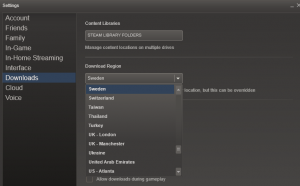
Apesar disso, você também pode escolher outras regiões próximas à sua localização para verificar se uma conexão melhor está disponível.
Solução 10: Limpar Cache: Limpar o cache de download do Steam limpará a configuração em cache local do Steam e mais tarde irá adquiri-la novamente dos servidores Steam. Este método pode eliminar erros de disco corrompido ao atualizar o jogo.
Abra o Steam> Vá para Configurações> Neste, pressione na guia Download
Clique no botão Limpar Cache de Download
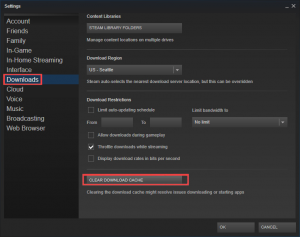
Para confirmar sua ação, clique em OK, na janela pop-up
Solução 11: Reinicie seu computador e o aplicativo Steam: Se nenhuma das soluções funcionar, reiniciar o sistema e depois reiniciar o aplicativo Steam geralmente resolve os principais problemas do Windows. Isso excluirá todo o cache e redefinirá outros programas do sistema.
Soluções recomendadas para resolver vários erros e problemas do Windows
Se as soluções mencionadas acima não podem corrigir o erro de disco corrompido do Steam, os usuários são recomendados a usar a ferramenta de reparo do PC. é uma ferramenta multifuncional que verifica seu sistema, resolve vários erros de PC, corrige falhas de hardware, evita a perda de arquivos e também repara arquivos de sistema do Windows danificados ou corrompidos. Não apenas isso, mas também cuida do desempenho do seu computador.
![Corrija facilmente erros de disco corrompidos do Steam [Guia completo]](https://pctransformation.com/pt/wp-content/uploads/sites/17/2021/05/steam.jpg)